- ה מִלָה אינו ברירת המחדל שלך תכניתתיבת דיאלוגחַלוֹן ממשיך לצוץ לחלק משתמשים כאשר הם מנסים לפתוח ספציפי קוֹבֶץ סוגים עם יישום.
- אתה יכול להשבית את ברירת המחדל תכניתתיבת דיאלוג דרך ה- מִלָה אפשרויות חַלוֹן.
- שֶׁלָנוּ סעיף הגדרות Windows כולל עוד הודעות המספקים פרטים נוספים כיצד ניתן להגדיר הגדרות ב חלונות 10.
- תוכלו למצוא עוד מִלָה טיפים ותיקונים שימושיים בפירוט שלנו Microsoft Word Hub.

תוכנה זו תשמור על מנהלי ההתקנים שלך, ובכך תשמור עליך מפני שגיאות מחשב נפוצות ותקלות חומרה. בדוק את כל הנהגים שלך כעת בשלושה שלבים פשוטים:
- הורד את DriverFix (קובץ הורדה מאומת).
- נְקִישָׁה התחל סריקה למצוא את כל הנהגים הבעייתיים.
- נְקִישָׁה עדכן מנהלי התקנים כדי לקבל גרסאות חדשות ולהימנע מתקלות במערכת.
- DriverFix הורד על ידי 0 קוראים החודש.
כמה MS Word משתמשים פרסמו בפורום של מיקרוסופט על תיבת דו-שיח שאומרת, Word אינו תוכנית ברירת המחדל שלך לצפייה ועריכה של Docs.
חלון תיבת הדו-שיח נפתח כל הזמן עבור משתמשים מסוימים כאשר הם מנסים לפתוח קבצי מסמך באמצעות Word. בעיה זו עדיין יכולה להתעורר גם כאשר משתמשים הגדירו את סוג הקובץ שנבחר עבור Word.
Microsoft Word אינו תוכנית ברירת המחדל שלך לצפייה ועריכה של מסמכים
השבת את תיבת הדו-שיח המוגדרת כברירת מחדל של Word
- בחר את קוֹבֶץ הכרטיסייה ב- Word.
- נְקִישָׁה אפשרויות לפתוח א מִלָה חלון אפשרויות.

- בחר כללי משמאל ל אפשרויות מילים חַלוֹן.
- גלול למטה בחלון עד שתגיע סטארט - אפ אפשרויות.
- בטל את הבחירה ב תגיד לי אם Microsoft Word אינה תוכנית ברירת המחדל לצפייה ועריכה של מסמכים אוֹפְּצִיָה.
- לחץ על בסדר לַחְצָן.
תיקון התקנת המשרד של Word
- פתח את ה לָרוּץ על ידי לחיצה על שלה מקש Windows + R קיצור מקשים.
- סוּג appwiz.cpl בתיבה הפעל ולחץ בסדר כדי לפתוח את מסיר ההתקנה חלון לוח הבקרה.

- בחר את חבילת MS Office הרשומה שם.
- לחץ על לְשַׁנוֹת כפתור לפתיחת אפשרויות תיקון.

- בחר את תיקון מהיר אוֹ תיקון מקוון כפתור רדיו.
- לחץ על לְתַקֵן לַחְצָן.
- הפעל מחדש את Windows לאחר תיקון Office.
בדוק את אפליקציות ברירת המחדל לפי הגדרות סוג הקובץ
- בדוק שכל סוגי הקבצים עבור Word מוגדרים להיות ברירת המחדל. לשם כך לחץ על Windows 10 הקלד כאן לחיפושכפתור שורת המשימות.
- לאחר מכן, הזן את ברירת המחדל של מילת המפתח בתיבת החיפוש.
- לחץ על אפליקציות ברירת מחדל כדי לפתוח את החלון בצילום ישירות למטה.

- נְקִישָׁה הגדר ברירות מחדל לפי אפליקציה לפתיחת רשימת תוכנות.

- בחר בתוכנת Word ולחץ על ה- לנהל כפתור בשביל זה.
- ואז תראה רשימה של סוגי קבצים ש- Word יכול לפתוח. בחר Word עבור כל סוגי הקבצים שאינה אפליקציית ברירת המחדל עבור.
- בחר ב- Word שוב עבור סוגי קבצים שכבר ברירת המחדל היא רק לרענון.
- לאחר מכן, הפעל מחדש את המחשב הנייד או שולחן העבודה.
הסר התקנת סוויטות Office ישנות
- לִפְתוֹחַ ה לָרוּץ תיבת דו-שיח.
- אז אתה יכול לפתוח את מסיר ההתקנה על ידי כניסה appwiz.cpl ב- הפעלה ולחיצה בסדר.

- לאחר מכן, חפש התקנת Office ישנה המופיעה ב- תוכניות ותכונות.
- בחר התקנת Office ישנה (לא ההתקנה הנוכחית שלך) ולחץ עליה הסר התקנה לַחְצָן.
- נְקִישָׁה כן בהנחיות אישור להסרת התקנה.
- איתחול Windows לאחר הסרת ההתקנה של תוכנת Office הישנה שלך.
בחר פנקס רשימות ואז Word כסוג הקובץ המוגדר כברירת מחדל
- מקש ימני את הקובץ שתיבת הדו-שיח נפתחת לבחירתו לפתוח עם.
- בחר בחר אפליקציה אחרת > עוד אפליקציות > פנקס רשימות.
- בחר את השתמש תמיד באפליקציה זו תיבת סימון.

- לחץ על בסדר לַחְצָן.
- ואז לחץ לחיצה ימנית על אותו קובץ שוב כדי לבחור לפתוח עם > בחר אפליקציה אחרת > מִלָה.
- בחר את השתמש תמיד באפליקציה זו לחץ שוב על האפשרות בסדר לַחְצָן.
אלה הן כמה מההחלטות הסבירות ביותר לתיקון ה- Word אינה תיבת הדו-שיח של ברירת המחדל של התוכנית.
אם אתה עדיין זקוק להחלטות נוספות, תוכל ליצור קשר עם סוכן התמיכה של מיקרוסופט באמצעות צרו קשר עם התמיכה במשרד עמוד.
שאלות נפוצות
ההבדל החשוב ביותר בין MS Word ל- WordPad הוא של- MS Word יש הרבה יותר תכונות לעריכת טקסט מאשר ל- WordPad.
כדי לפתור בעיות של Microsoft Word, עיין במפורט שלנו Microsoft Office לא פותח מדריך תיקונים.
כן, קיימת אפשרות שמסמך Word פגום עלול לגרום לבעיות. תסתכל על שלנו 6 האנטי-וירוס הטוב ביותר של Microsoft Word להגנה על המסמכים שלך.
![כיצד לשחזר את הרישום של Windows 10 ללא גיבוי [נבדק]](/f/35c3436c6b34f6dab85a35d5fc6d9885.jpg?width=300&height=460)
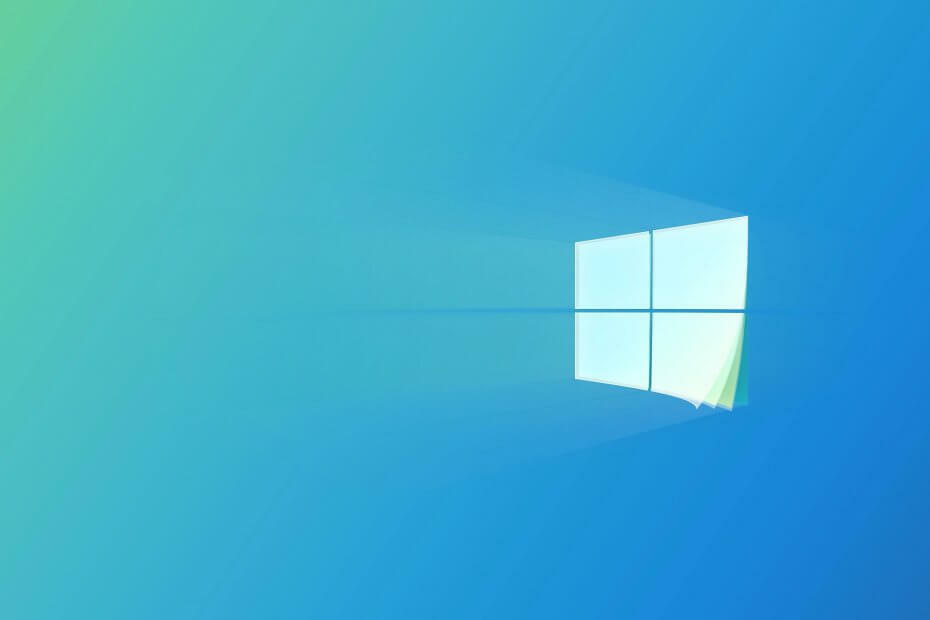
![שולחן העבודה אינו זמין לאחר עדכון Windows 10 [קבוע]](/f/b4a9c4eb8b8895b6d9c5e80e552260e7.jpg?width=300&height=460)